La création et la gestion de stratégies de tagging et de segmentation sont cruciales pour le succès de tes campagnes marketing. En particulier dans Mailchimp, des outils puissants sont à ta disposition pour cibler précisément ton public. Dans ce tutoriel, tu apprendras comment relier des Tags avec des Segments afin de diffuser des campagnes à des groupes cibles spécifiques.
Principales conclusions
- Tu peux créer des segments spécifiques à partir de tes Tags et ainsi optimiser ton message marketing.
- Mailchimp te permet de créer plusieurs segments et de les utiliser spécifiquement pour des campagnes.
- Grâce à la combinaison de Tags et de Segments, tu obtiens des aperçus précieux sur tes abonnés et leur comportement.
Guide étape par étape
Tout d'abord, tu te repères dans le tableau de bord de Mailchimp. Pour commencer à créer un nouveau segment, tu navigues vers la section « Segments ».
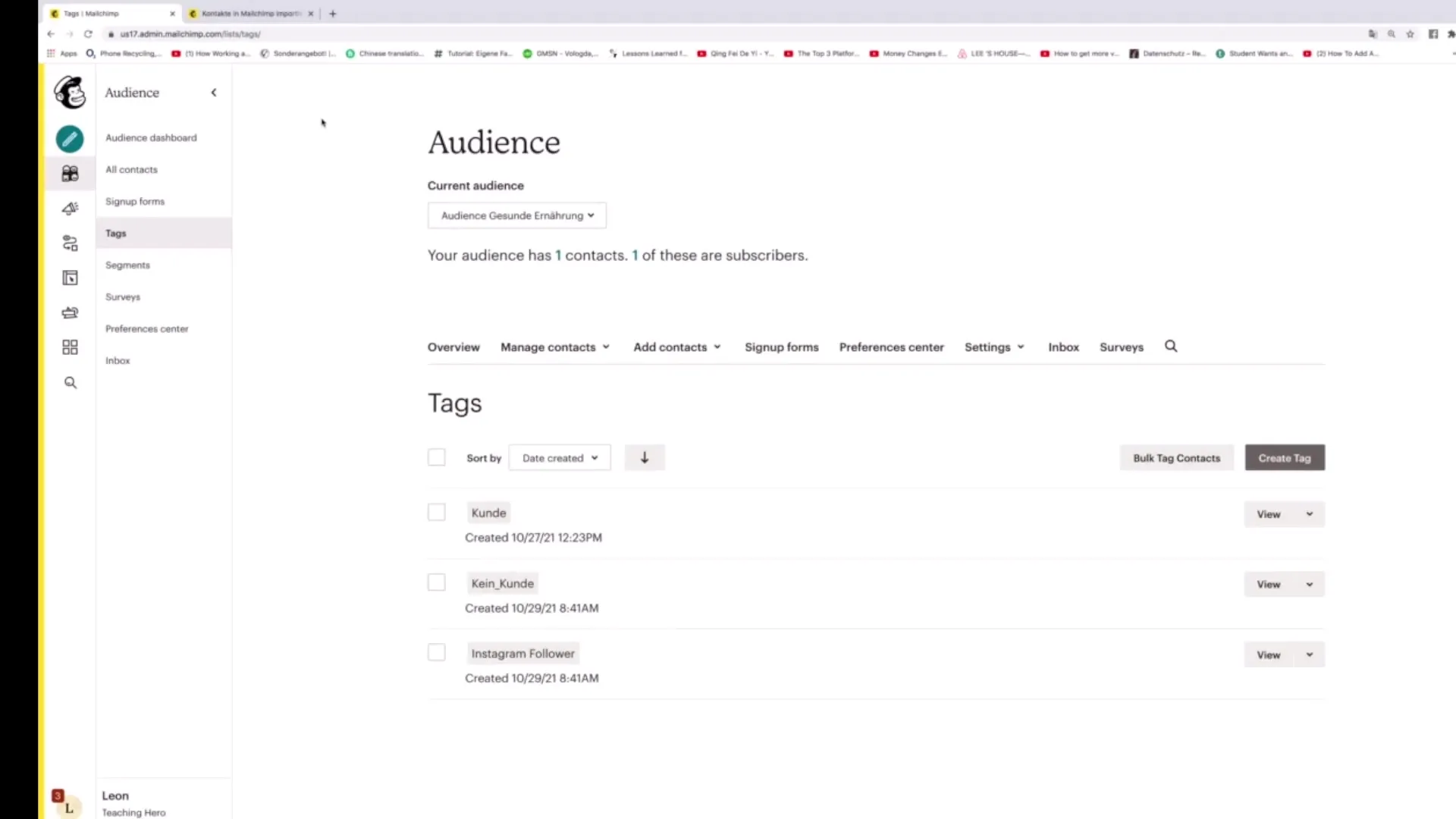
Dès que tu es dans la section Segments, tu peux cliquer sur le bouton "Create Segment" pour créer un nouveau segment.
Lors de la création du segment, tu as la possibilité de définir les conditions pour ce segment. Choisis l'option "Context match any of the following conditions". Cela te donne plus de flexibilité dans la segmentation de tes abonnés.
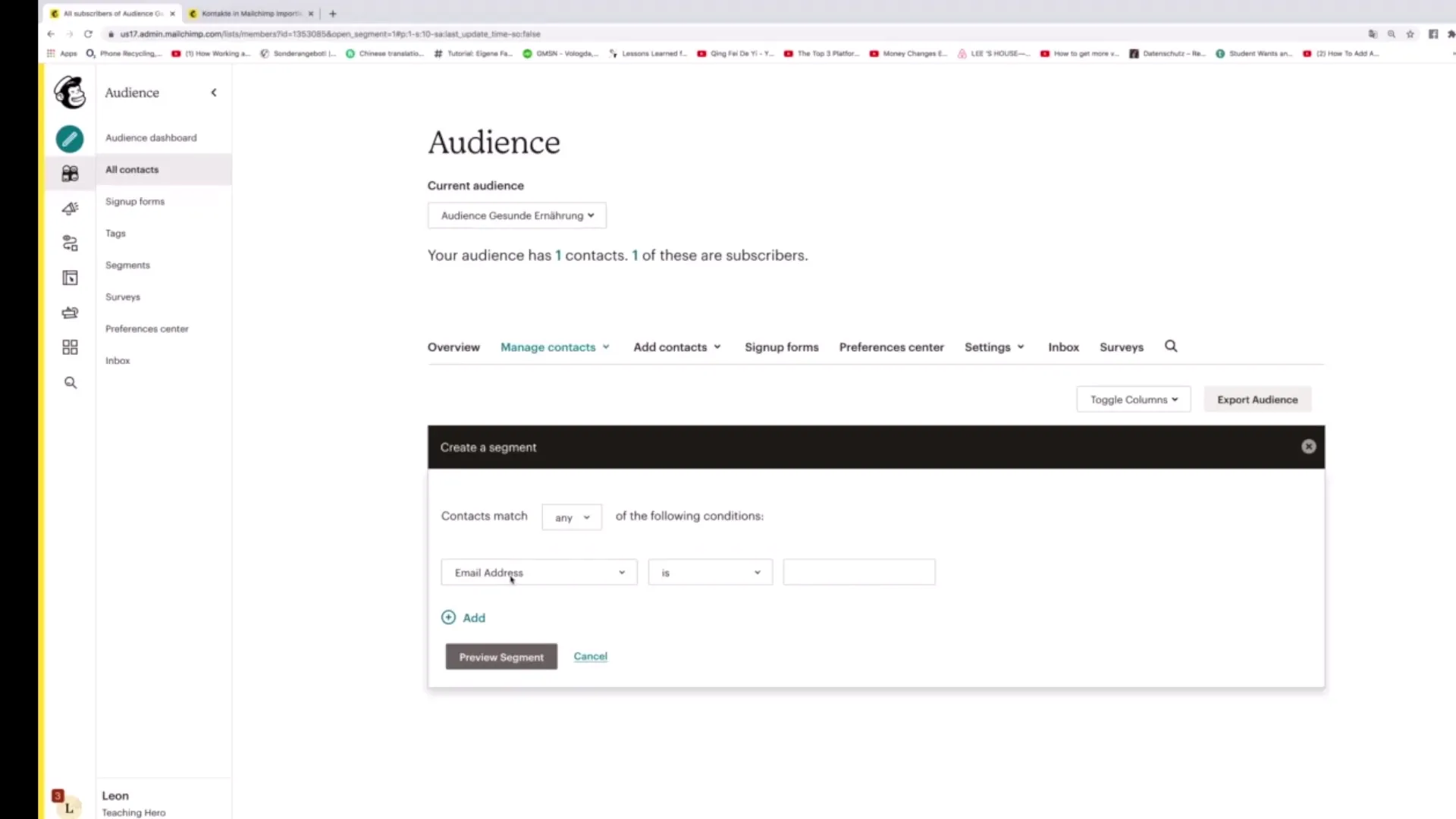
Dans l'étape suivante, clique sur « Tags » pour sélectionner les Tags pour lesquels tu souhaites créer un segment. Tu peux, par exemple, choisir le tag « Instagram Follower » pour créer un segment d'utilisateurs possédant ce tag.
Pour vérifier le segment, clique sur « Preview Segment ». Tu pourras voir si des personnes sont présentes dans ce segment. Si le segment n'affiche aucune personne, tu peux éventuellement ajouter d'autres conditions.
Après avoir vérifié les abonnés souhaités, clique sur « Save Segment ». Tu peux nommer le segment, par exemple, « Instagram Follower Segment ».
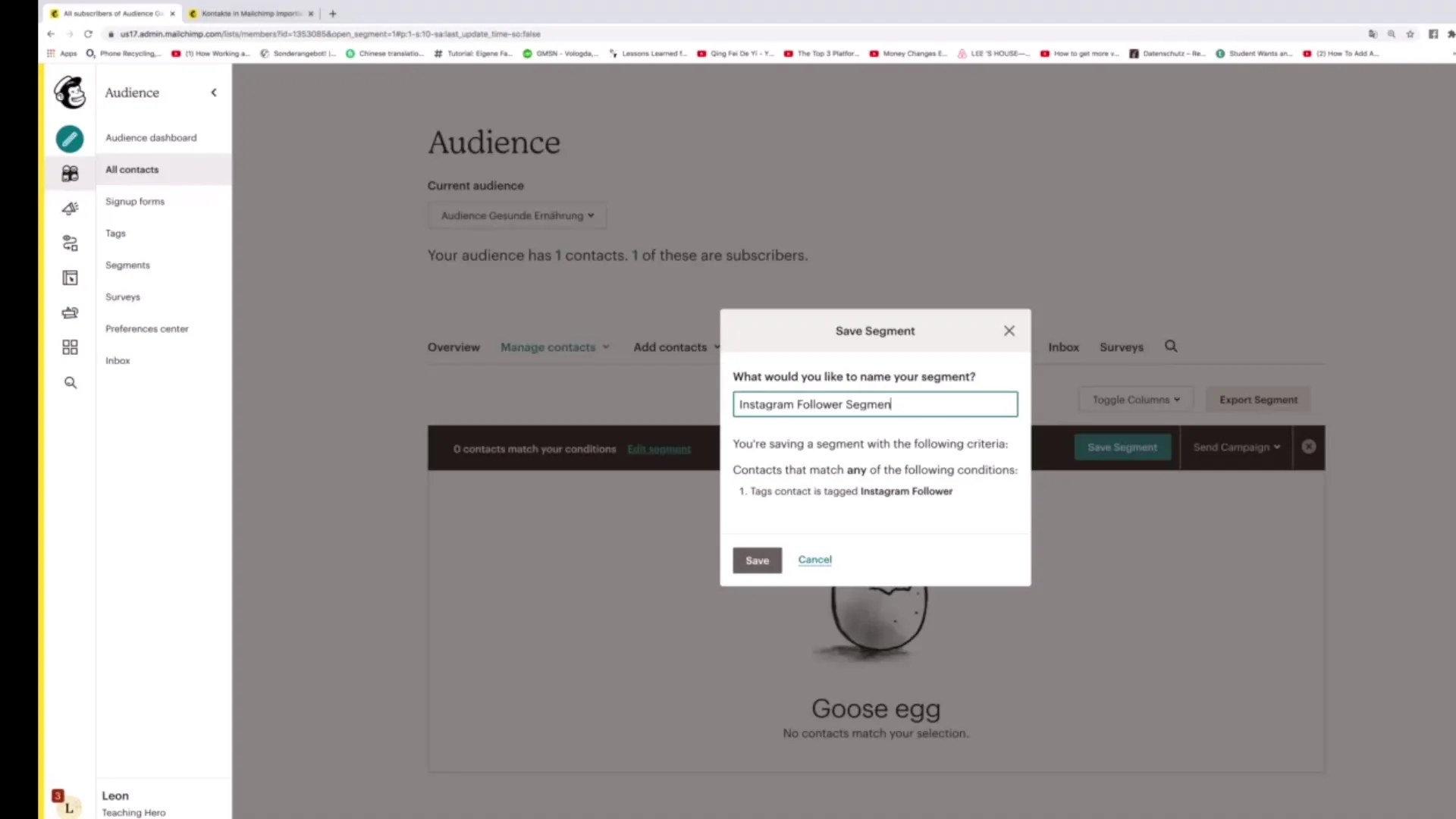
Une fois que ton segment est enregistré, tu peux revenir à la section « Segments » et y voir ton nouveau segment. Il te sera indiqué que tu disposes maintenant d'abonnés avec le tag « Instagram Follower ».
Si tu souhaites créer un autre segment, tu peux de nouveau cliquer sur le bouton « Create Segment » et chercher un autre tag, comme « Kunde ».
Choisis également ici l'option « Context match any of the following conditions ». Ensuite, clique sur « Tags » et puis sur « Kunde » pour créer ce segment.
Après avoir défini les conditions, tu peux à nouveau cliquer sur « Preview Segment » pour vérifier les abonnés qui ont ce tag.
Lorsque tu es satisfait de la sélection, clique sur « Save Segment » et nomme-le par exemple « Kunden ».
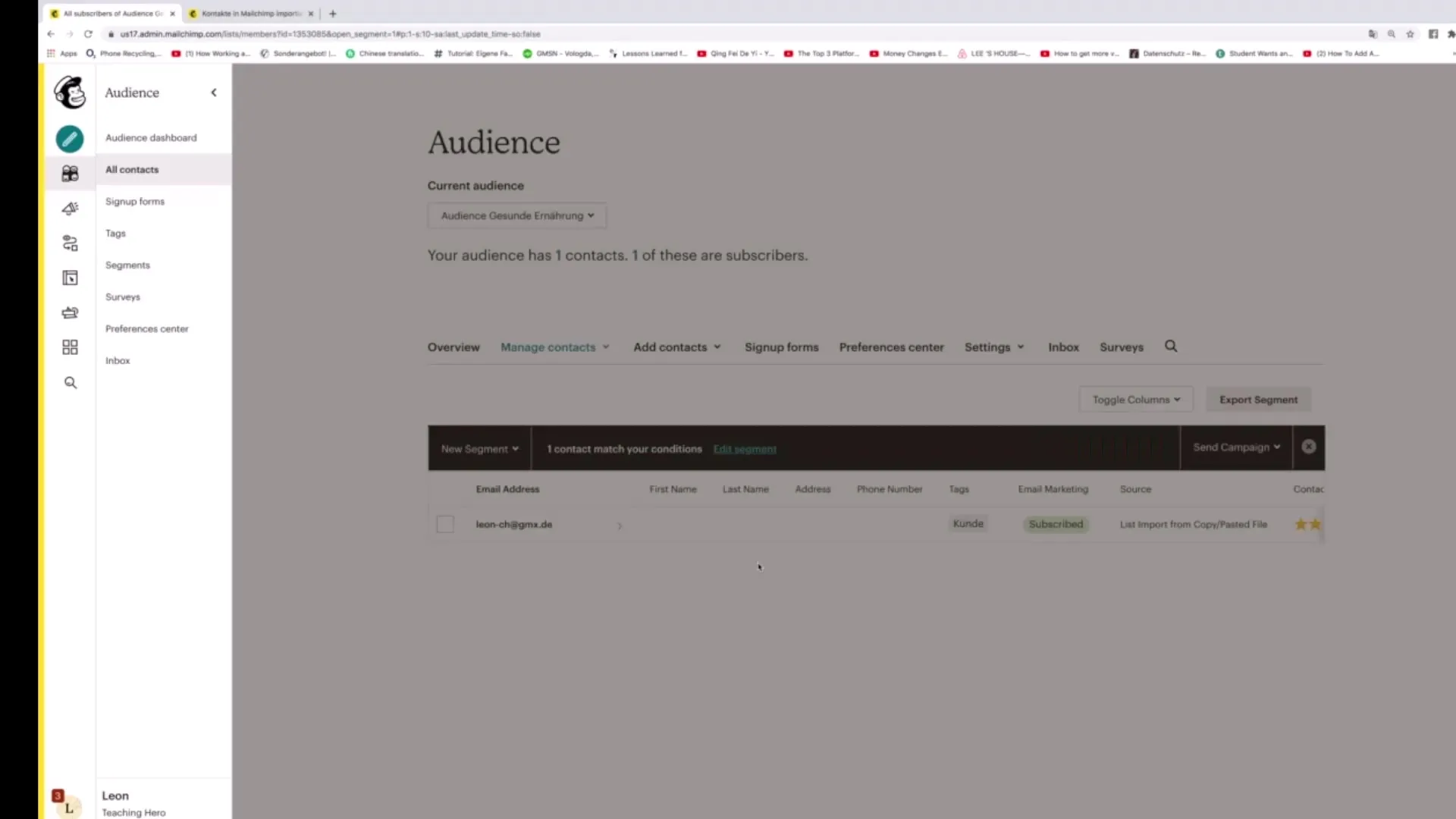
Tu as maintenant également créé et enregistré avec succès le segment des clients. Ce segment peut également être utilisé plus tard pour des campagnes.
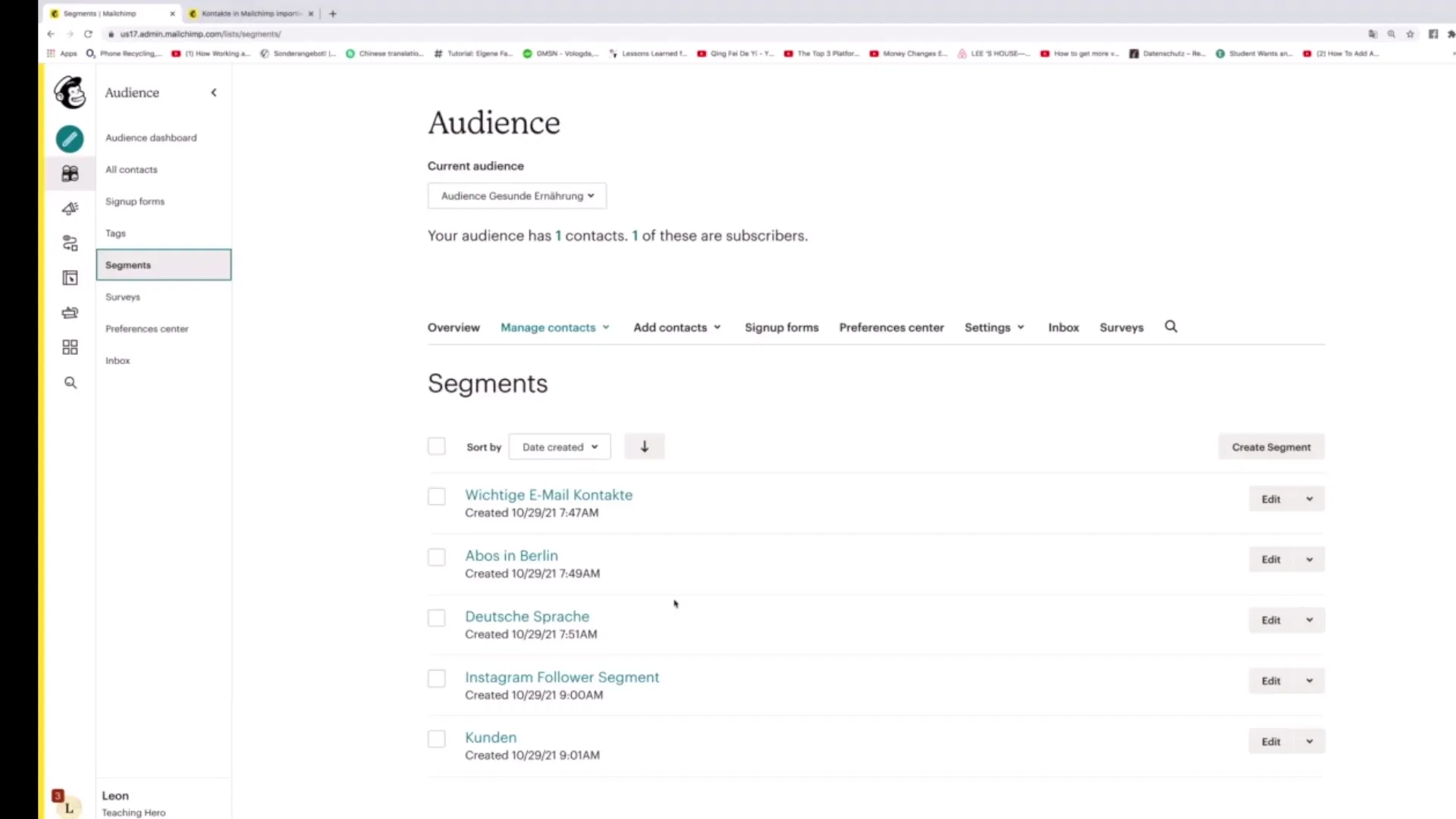
Pour utiliser le segment dans une campagne, il te suffit de cliquer sur le bouton « Sent » dans le coin supérieur droit et de sélectionner « Regular Campaign ».
Ainsi, tu as réussi à relier les Tags et les Segments dans Mailchimp et es maintenant capable de cibler précisément tes campagnes.
Résumé - Connecter efficacement les Tags et Segments dans Mailchimp
Apprendre à relier des Tags avec des Segments dans Mailchimp te permet de rendre tes stratégies marketing plus précises, de cibler des publics spécifiques et ainsi d'augmenter le succès de tes campagnes.
Questions fréquemment posées
Comment créer un nouveau segment dans Mailchimp?Pour créer un nouveau segment dans Mailchimp, va dans la section « Segments » et clique sur « Create Segment ». Sélectionne ensuite les Tags souhaités et enregistre le segment.
Quels sont les avantages de la segmentation dans Mailchimp?La segmentation te permet de cibler différentes audiences et ainsi d'augmenter le taux de réponse de tes campagnes.
Comment puis-je utiliser le segment créé dans une campagne?Après avoir créé un segment, tu peux l'utiliser dans une campagne en cliquant sur « Sent » et en choisissant l'option « Regular Campaign ».


